Tabla de detalles de la acumulación
Pulse en  junto a la acumulación de la tabla de resumen para abrir la tabla de detalles de la acumulación:
junto a la acumulación de la tabla de resumen para abrir la tabla de detalles de la acumulación:
 junto a la acumulación de la tabla de resumen para abrir la tabla de detalles de la acumulación:
junto a la acumulación de la tabla de resumen para abrir la tabla de detalles de la acumulación: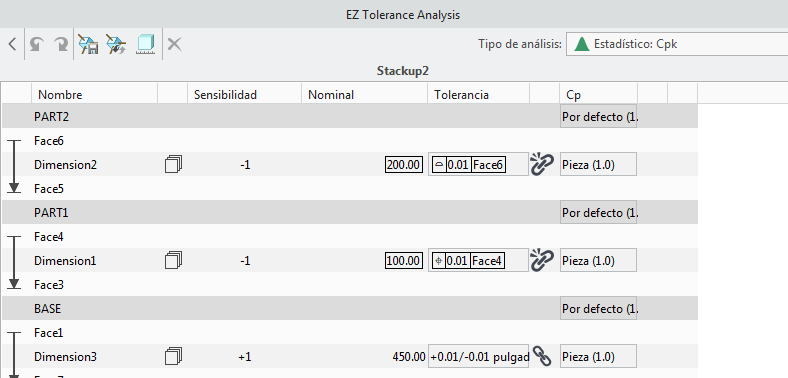
A continuación se muestra una descripción de la tabla de detalles de la acumulación:
• Los símbolos gráficos de la primera columna indican la trayectoria de la cota a través de estas piezas y funciones. Cada función se representa con un símbolo que indica el tipo, como una superficie plana, una función cilíndrica de tamaño o una función plana de tamaño, como una ranura.
En la imagen anterior se muestra cómo la cota se conecta a la función. En el caso de las funciones de tamaño, se puede modificar la conexión supuesta. Sin embargo, muchas cotas se conectan a las superficies planas sin la capacidad de modificar la opción de conexión. Pulse en el cuadro realzado de la primera columna de una fila de cota para abrir el cuadro de diálogo Conexión (Attachment). Seleccione un tipo de conexión de la lista.

1. Se indica dónde debe conectarse el origen de la cota al tamaño de la función por encima de la fila de la cota.
2. Se indica dónde debe conectarse la cota al tamaño de la función por debajo de la fila de la cota.
Cuando las funciones por encima y por debajo de la cota son funciones de tamaño, en la lista se incluyen nueve opciones. Si solo una de las funciones es una función de tamaño, en la lista se incluyen tres opciones.
No es posible cambiar la conexión de las cotas con tolerancias enlazadas a tolerancias en los ficheros de pieza. Para cambiar el tipo de conexión de estas cotas, primero se deben desenlazar.
• Nombre (Name): nombre de la pieza, la función, la cota, el desplazamiento de conjunto calculado o el desplazamiento de datos de referencia calculado. En la penúltima fila se muestra el nombre de la acumulación.
•  : una cota se utiliza en más de una acumulación. Coloque el puntero sobre este icono para abrir la lista de acumulaciones en las que se utiliza la cota.
: una cota se utiliza en más de una acumulación. Coloque el puntero sobre este icono para abrir la lista de acumulaciones en las que se utiliza la cota.
 : una cota se utiliza en más de una acumulación. Coloque el puntero sobre este icono para abrir la lista de acumulaciones en las que se utiliza la cota.
: una cota se utiliza en más de una acumulación. Coloque el puntero sobre este icono para abrir la lista de acumulaciones en las que se utiliza la cota.• Sensibilidad (Sens): sensibilidad y dirección de la cota en la acumulación. Es 1 o -1. Si el bucle de cotas pasa de la arista externa al centro de una función de tamaño, es 1/2 o -1/2.
• Nominal: valor nominal de la cota entre las dos funciones calculadas a partir de la geometría. Los valores nominales de los desvíos que se añaden entre piezas se pueden editar mediante la herramienta Añadir desvío (Add Offset). Pulse en el valor para abrir el cuadro de diálogo Editar tolerancia (Edit Tolerance) y edite el valor.
• Tolerancia (Tolerance): tipo y valor de un objetivo de tolerancia. Pulse en la tolerancia para abrir el cuadro de diálogo Editar tolerancia (Edit Tolerance). Seleccione un tipo de tolerancia para definir los objetivos superior e inferior de la acumulación. Se soportan los siguientes tipos:
◦ ± (simétrico): valor bilateral que se aplica en relación con el valor nominal.
◦ +/- (más-menos): valores no simétricos que se aplican en relación con el valor nominal. Se soportan las definiciones +/+ y -/-.
◦ Límites: definición de los límites superior e inferior absolutos para el objetivo independiente del valor nominal.
◦ ≤ (límite superior): definición de un único límite superior.
◦ ≥ (límite inferior): definición de un único límite inferior.
◦ Tolerancia geométrica: consulte Procedimiento para añadir tolerancias geométricas.
• En los valores del objetivo especificados, el número de dígitos permite determinar la precisión que se debe utilizar. Sin embargo, si se especifica un valor sin decimal, la precisión no se modifica. • El signo y el valor del número especificado se evalúan para determinar si se deben colocar en el segmento superior o inferior de los tipos de objetivo +/- y Límites. Si no se especifica un signo, se aplica el signo existente designado para el campo. |
•  (enlace) o
(enlace) o  (romper enlace): en las filas de función o cota, aparece
(romper enlace): en las filas de función o cota, aparece  cuando se cumple cualquiera de las condiciones que se indican a continuación.
cuando se cumple cualquiera de las condiciones que se indican a continuación.
 (enlace) o
(enlace) o  (romper enlace): en las filas de función o cota, aparece
(romper enlace): en las filas de función o cota, aparece  cuando se cumple cualquiera de las condiciones que se indican a continuación.
cuando se cumple cualquiera de las condiciones que se indican a continuación.◦ Cuando la cota de la acumulación de Creo EZ Tolerance Analysis se asocia a la cota de una pieza de Creo Parametric.
◦ Cuando dos funciones subsiguientes de la acumulación están asociadas a una función de referencia y una anotación vuelve a controlar la otra función en la función de referencia.
Creo EZ Tolerance Analysis utiliza la información de tolerancia que se encuentra en Creo Parametric y crea un vínculo. Los cambios realizados en Creo EZ Tolerance Analysis producen cambios en la tolerancia asociada del fichero de pieza de Creo Parametric.
Para cambiar la tolerancia sin actualizar los valores de tolerancia de la pieza de Creo Parametric, pulse en  para romper el vínculo.
para romper el vínculo.  reemplaza
reemplaza  , que indica que el vínculo está roto. Para restaurar el vínculo, pulse en
, que indica que el vínculo está roto. Para restaurar el vínculo, pulse en  . La tolerancia que se muestra en Creo EZ Tolerance Analysis se inserta en el fichero de pieza de Creo Parametric equivalente.
. La tolerancia que se muestra en Creo EZ Tolerance Analysis se inserta en el fichero de pieza de Creo Parametric equivalente.
 para romper el vínculo.
para romper el vínculo.  reemplaza
reemplaza  , que indica que el vínculo está roto. Para restaurar el vínculo, pulse en
, que indica que el vínculo está roto. Para restaurar el vínculo, pulse en  . La tolerancia que se muestra en Creo EZ Tolerance Analysis se inserta en el fichero de pieza de Creo Parametric equivalente.
. La tolerancia que se muestra en Creo EZ Tolerance Analysis se inserta en el fichero de pieza de Creo Parametric equivalente.• Cp: cuando el tipo de análisis es RSS o estadística, indica los valores de Cp para las piezas y las cotas. Estos valores de Cp se utilizan para suponer una desviación estándar para la variación de cada una de las cotas de entrada para el cálculo de las características de distribución del resultado de la acumulación. En el caso de los análisis estadísticos, Creo EZ Tolerance Analysis incorpora una jerarquía de opciones de configuración que permite controlar las distribuciones estadísticas supuestas. Solo se soportan las distribuciones normales o gaussianas, pero se puede controlar la desviación estándar que define la tolerancia aplicada a través de la especificación de una métrica de calidad Cp supuesta.
La métrica de calidad Cp se puede definir en los siguientes niveles:
◦ Nivel de aplicación: a través de la definición de la opción Cp de modelo (Model Cp) del cuadro de diálogo Opciones (Options). Se recomienda definir esta opción en 1.0, a menos que la mayoría de las piezas se produzcan en un nivel de calidad diferente.
◦ Nivel de pieza: en los detalles de la acumulación, en la columna Cp de la fila de la pieza con tolerancia incluida en los resultados de la acumulación. Hasta que no se especifique un valor específico de pieza, la pieza adopta el valor por defecto que se define en el nivel de la aplicación. Este valor existente de Cp de modelo (Model Cp) aparece entre paréntesis en la columna Cp.
◦ Nivel de cota y función: en la columna Cp de la fila de cota con tolerancia incluida en los resultados de la acumulación. A menos que se especifique un valor único para una función o cota específica, se tiene en cuenta el valor de Cp definido en el nivel de pieza. En la columna Cp, el valor de Cp actual de la pieza se muestra entre paréntesis. No se pueden editar los valores de Cp para análisis de RSS.
Para cambiar el nivel de métrica de Cp:
a. Pulse en la columna Cp. Se abre el cuadro de diálogo Valor de Cp (Cp Value).
b. Seleccione el nivel de la lista Origen de Cp (Cp source).
c. Especifique el valor en el cuadro Valor de Cp (Cp value) y pulse en Aceptar (OK).
Las filas de la tabla constan de lo siguiente:
• Piezas: una o varias piezas se incluyen en la definición de acumulación. Para cada pieza se incluye lo siguiente:
◦ Funciones: una o más funciones de la pieza aparecen en orden en el bucle de acumulaciones que pasa a través de la pieza. Las funciones de tamaño tienen una cota de tamaño y una tolerancia que se muestran en la misma fila. Cuando se incluyen cuatro o más funciones para una pieza, se puede cambiar el orden de todas, excepto la primera y la última función. Para obtener más información, consulte Adición de funciones.
◦ Cotas y tolerancias: cuando se utilizan dos o más funciones de la pieza, una cota entre cada una indica una tolerancia y la distancia, que es el valor de cota nominal entre las funciones.
◦ Contribuidores de desplazamiento de datos de referencia: cuando se hace referencia a una función de referencia en su límite de material máximo o mínimo, aparece una fila adicional con un fondo rojo claro entre la función de referencia y la fila con el marco de control de función. El valor de tolerancia de esta fila representa el desplazamiento de datos de referencia permitido que se puede producir cuando la función de referencia está en su tamaño ideal, por ejemplo, a medio camino entre los límites de especificación superior e inferior del tamaño. Los posibles efectos de desplazamiento de datos de referencia adicionales se tienen en cuenta en la sensibilidad modificada de la cota de tamaño.
• Contribuidores del desplazamiento del conjunto: cuando Creo EZ Tolerance Analysis detecta que se puede producir una distancia de aislamiento entre las funciones que sirven de apoyo de componentes contiguos, se muestra una fila de fondo púrpura claro en la tabla de acumulaciones que controla cómo se trata el cálculo del desplazamiento del conjunto entre las dos piezas. El desplazamiento del conjunto se puede producir, por ejemplo, entre pernos y taladros pasantes o entre bloques y ranuras. En la fila desplazamiento del conjunto se incluye un icono que indica la configuración de la inclinación actual con un rótulo que empieza por "Desplazamiento ASM". También se muestran los nombres de las dos funciones que se controlan.
El valor de tolerancia de esta fila representa el desplazamiento del conjunto permitido que se puede producir en cada dirección cuando ambas funciones se encuentran en su tamaño "ideal" (a medio camino entre los límites de especificación superior e inferior de sus tamaños). Los efectos de desplazamiento del conjunto adicionales, que pueden producirse a medida que las funciones varían, se contabilizan en la sensibilidad modificada de las cotas de tamaño respectivas.
Para cambiar la polarización de la fila de desplazamiento, pulse en el icono de flecha del lado izquierdo y elija la opción de polarización deseada de la lista desplegable del cuadro de diálogo.
La polarización del desplazamiento del conjunto se puede definir en uno de cuatro valores: flotar, minimizar, maximizar y centrar.
Flotar: por defecto, el desplazamiento del conjunto se define inicialmente en flotar. Esto representa el caso en el que las funciones de apoyo se centran nominalmente en relación con las otras, pero se pueden mover sobre ellas, a medida que lo permita la distancia de seguridad. La cantidad de la distancia de aislamiento contribuye como tolerancia a los resultados globales de la acumulación.
Minimizar o maximizar: la suposición de la colocación aleatoria, representada por la opción de polarización flotante, significa que no hay nada que influye en la posición de las piezas en relación con otra durante el conjunto. Sin embargo, cuando se intenta determinar si se pueden montar dos piezas, a menudo se desea tener en cuenta el hecho de que la persona que las está montando las desplazará, utilizando las distancias de aislamiento entre las funciones descritas anteriormente, hasta que encajen entre sí. En estos casos, en lugar de suponer una colocación aleatoria del perno en el taladro, se debe utilizar la distancia de seguridad para maximizar o minimizar la distancia que se está analizando en la acumulación para representar mejor el proceso de montaje real.
Cuando se selecciona la opción de maximizar o minimizar, la visualización de tolerancia cambia a un único valor, entre paréntesis, que indica la cantidad de polarización nominal. Después de hacer este cambio, observe un cambio en el valor nominal de la acumulación a un valor mayor, para maximizar, o un valor más pequeño, para minimizar, según la cantidad de polarización.
Se debe tener en cuenta que el caso más desfavorable superior y el límite de RSS no se verán afectados al cambiar la fila de desplazamiento de flotante a maximizar. Del mismo modo, el caso más desfavorable inferior y límite de RSS no cambiará al cambiar de flotante a minimizado. Esto se debe a que las técnicas de análisis ya suponen que la pieza se ha desplazado a las posiciones extremas cuando se aplica el parámetro de flotar.
Centro: la opción de polarización central desestima el desplazamiento del conjunto para el propósito de los cálculos y, en su lugar, trata las funciones de apoyo como si no hubiese ninguna distancia de aislamiento entre ellas. Es decir, la opción de polarización central permite definir las dos funciones de apoyo para que se centren de forma nominal entre sí y no se tenga en cuenta la distancia de seguridad entre ellas ni las tolerancias en sus cotas para los cálculos. Cuando se define en el centro, la sensibilidad de la fila de desplazamiento del conjunto se define en cero, al igual que las cotas de tamaño de las dos funciones de apoyo.
La opción de polarización central se utiliza normalmente cuando las dos funciones de tamaño se modelan con la holgura en el sistema CAD, aunque las piezas reales no dispongan de distancia de aislamiento o, de lo contrario, no se permitiría el desplazamiento en todos los elementos durante el conjunto. Por ejemplo, algunas empresas eligen modelar sujeciones con rosca en el diámetro menor y los taladros con rosca en el diámetro mayor para simplificar la verificación de interferencias en el nivel de conjunto. En este caso, la sujeción y el taladro del modelo CAD pueden tener una ligera holgura, pero una acumulación de tolerancia siempre los debería tratar como si no existieran interferencias, y las funciones de apoyo siempre estarán centradas una tras otra sin la posibilidad de desplazarse.
• Desvíos entre piezas: si se definen uno o más desvíos entre dos piezas en la acumulación con la herramienta Añadir desvío (Add Offset), se realza cada desvío definido en una fila. Pulse en el campo para abrir el cuadro de diálogo Editar tolerancia (Edit Tolerance). Especifique un nuevo valor nominal o un valor de tolerancia. Para quitar el desvío, pulse en  en la tabla.
en la tabla.
 en la tabla.
en la tabla.• Resultados: en la penúltima fila se muestran los resultados del análisis de la acumulación en función del nivel de calidad de destino definido. Los resultados se presentan en el mismo formato que se utiliza para la definición del objetivo, como ±, +/- o Límites (Limits). Cuando la opción de calidad de destino se define para utilizar uno de los métodos estadísticos, en la fila Resultados (Results) se incluye la calidad calculada de la distribución de la acumulación en comparación con el objetivo definido. Para RSS, la fila muestra el rótulo Cpk en la columna Cp. En los análisis estadísticos generales, Creo EZ Tolerance Analysis informa de la calidad prevista utilizando el mismo tipo de métrica que el que se ha definido para la calidad de destino. Si fuera necesario, pulse dos veces en el nombre para editarlo.
• Objetivos: en la última fila de la tabla se muestra el objetivo de la acumulación junto con la calidad de destino, como el tipo de análisis y el nivel de calidad deseado para los análisis estadísticos. Es posible cambiar el tipo de análisis y el nivel de calidad.